Google Meet で字幕を付ける方法と自動翻訳させる方法

Google Workspace だけでなく無料の Google アカウントでも使用ができるビデオ通話ツール Google Meet では、別のビデオ通話ツール「ハングアウト」にはない機能がいくつかあります。その一つにリアルタイムで字幕を表示させる機能です。
例えば音を出すことができない環境でビデオ通話に参加したい場合、字幕を付けることで内容を把握することができます。※字幕は現時点で英語のみ対応しているので、日本語で話した場合はローマ字で表示されます。
また海外の方とのミーティングを行う場合、英語での会話が難しいときに字幕を付けることで相手の言っている内容を把握するのに役立ちます。例えば英語を聞き取るのは苦手だけど、文章に書き起こされていれば何となくは分かるという方も多いかと思います。そんな時にリアルタイムで字幕が表示されるのはすごく便利です。
文章で表示されてもわからないという方でも、自動&リアルタイムで翻訳させることも可能です。完璧に日本語に翻訳されなくても、だいたいの内容を理解することができます。
Google Meet で字幕を付ける方法
まずは Google Meet で字幕を付ける手順をご紹介したいと思います。と言ってもすごく簡単!
Meet の画面右下にあるメニューアイコンから[字幕をオンにする]をクリックしてください。
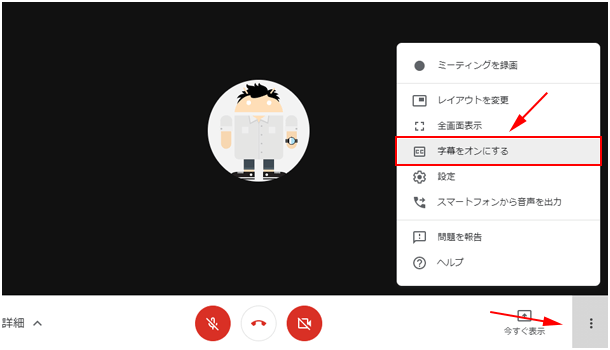
これだけで字幕が表示されるようになります。下図は実際に海外の人とミーティングを行った際の画面ですが、リアルタイムで話した内容が字幕として表示されていきました。
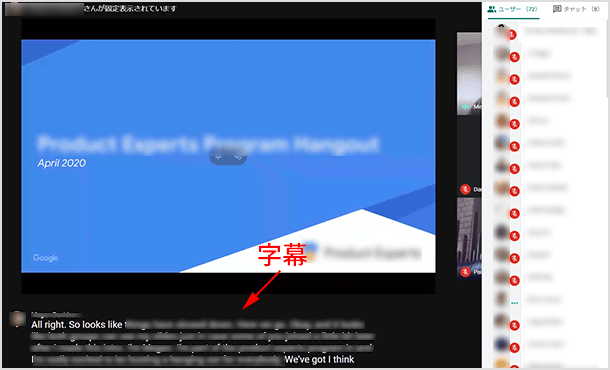
字幕を日本語に翻訳させる方法
英語の字幕を日本語に翻訳させることも可能です。翻訳させるには Chrome ブラウザに Google 翻訳の拡張機能(アドオン)を使います。拡張機能の追加は下記ページから行うことが可能です。
> Google 翻訳の拡張機能ページへ
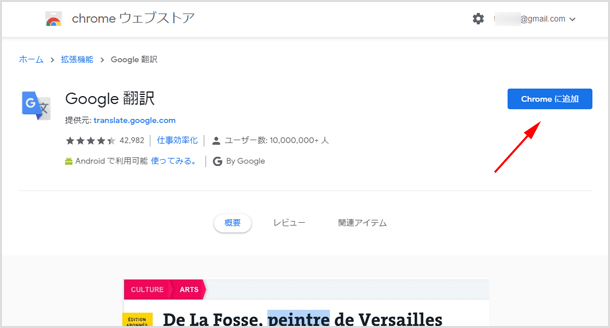
拡張機能を有効にした状態で Meet に参加し、拡張機能の機能で日本語に翻訳してみましょう。
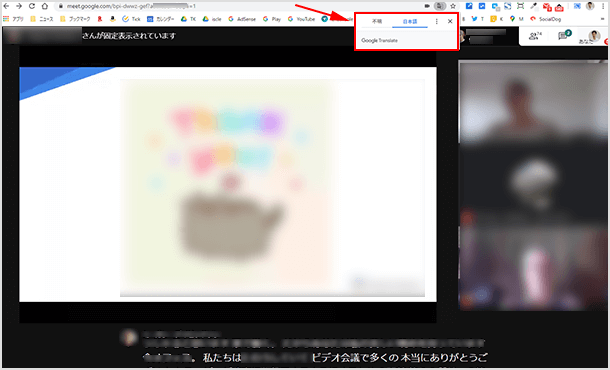
リアルタイムに翻訳していくので完璧な日本語ではありませんが、何となくの意味は分かると思います。
![生活に役立つネタを!iscle[イズクル]](https://www.iscle.com/image/toplogo.svg)


